Cuadro de diálogo [opciones - mpeg2 personalizado, Cuadro de diálogo [opciones - mpeg imx, Pantalla [opciones de hardware y formato de salida – Grass Valley EDIUS Pro v.7.4 Manual del usuario
Página 117
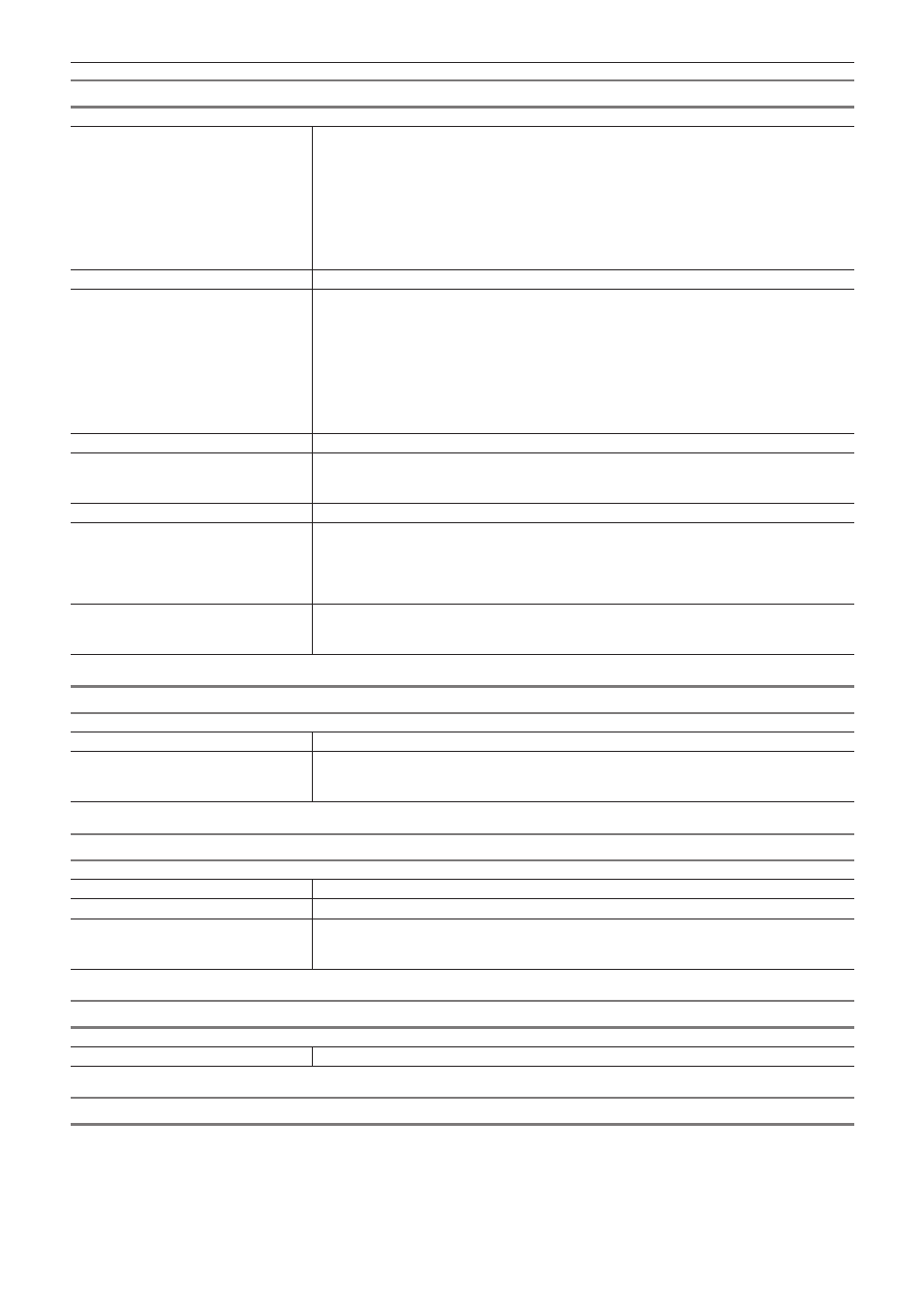
Capítulo 3 Edición de ajustes — Administración de dispositivo externo
117
Cuadro de diálogo [Opciones - MPEG2 Personalizado]
[Tasa de bits]
Seleccione un tipo de tasa de bits.
[CBR] establece una tasa de transferencia fija, mediante la asignación de un número fijo de
bits durante el proceso de codificación. Seleccione una tasa de bits de la lista [Promedio].
Igualmente podrá introducir directamente un valor.
[VBR] establece una tasa de transferencia variable, alterando el número de bits asignado de
acuerdo a la complejidad del movimiento o a la calidad de la imagen. En comparación con
[CBR], el volumen del medio se puede usar de forma más eficiente, y permite una calidad de
toda la imagen más consistente. Seleccione una tasa de bits desde las listas [Promedio] y
[Máx.]. Igualmente podrá introducir directamente un valor.
[Calidad/Velocidad]
Seleccione la calidad de la lista.
[Estructura de GOP]
Para MPEG, un cierto número de fotogramas es considerado como grupo, y las operaciones
de compresión/ampliación y edición de corte se realizan en una base de GOP. Un GOP consta
de “fotograma I”, “fotograma P” y “fotograma B”. El fotograma I permite que las imágenes
sean reproducidas independientemente, el fotograma P es para la grabación y reproducción
únicamente de las diferencias con la imagen precedente, y el fotograma B reproduce las
imágenes desde las diferencias en las imágenes precedentes y siguientes. Seleccione los
patrones de fotograma del GOP desde la lista. Normalmente deberá seleccionar [IBBP].
[Sólo I-Frame] está compuesto únicamente de imágenes I. La edición es más sencilla, sin
embargo la cantidad de datos aumenta en tamaño.
[Cantidad de imágenes]
Establezca el número de fotogramas incluidos en un grupo.
[GOP cerrados]
Marque este elemento para completar la información dentro de cada GOP. A pesar de que la
cantidad de datos aumenta, el vídeo puede volver a ser editado utilizando software compatible
con la edición de base GOP. Normalmente deberá dejar este elemento sin marcar.
[Formato de croma]
Seleccione un formato de píxeles YUV desde la lista.
[Perfil/Nivel]
Seleccione un nivel de perfil y nivel. Si [Formato de croma] es [4:2:0] y [4:2:2], el perfil debe ser
establecido a Main Profile y 422Profile, respectivamente.
El nivel para la calidad de imagen SD será Main Level, y el nivel para la calidad de imagen HD
será High Level. El nivel del perfil & cambia en conformidad con el formato seleccionado en
[Formato de croma].
[Tamaño de memoria intermedia de
VBV]
Seleccione este método de ajuste para el valor de límite superior de la memoria intermedia
VBV. Cuando [Predeterminado] es seleccionado, el valor del límite superior de la memoria
intermedia VBV se ajusta usando los ajustes actuales.
Cuadro de diálogo [Opciones - Compatible con XDCAM HD422]
[Calidad/Velocidad]
Seleccione la calidad de la lista.
[GOP cerrados]
Marque este elemento para completar la información dentro de cada GOP. A pesar de que la
cantidad de datos aumenta, el vídeo puede volver a ser editado utilizando software compatible
con la edición de base GOP. Normalmente deberá dejar este elemento sin marcar.
Cuadro de diálogo[Opciones - Compatible con XDCAM EX] / [Opciones - Compatible con XDCAM HD]
[Tasa de bits]
Seleccione una tasa de bits desde la lista.
[Calidad/Velocidad]
Seleccione la calidad de la lista.
[GOP cerrados]
Marque este elemento para completar la información dentro de cada GOP. A pesar de que la
cantidad de datos aumenta, el vídeo puede volver a ser editado utilizando software compatible
con la edición de base GOP. Normalmente deberá dejar este elemento sin marcar.
Cuadro de diálogo [Opciones - MPEG IMX]
[Tasa de bits]
Seleccione una tasa de bits desde la lista.
Pantalla [Opciones de hardware y formato de salida]
A continuación se describen los ajustes cuando se proporciona el terminal IEEE1394 como estándar en el PC que se usa para la salida.
Para obtener más información sobre los ajustes cuando use un producto Grass Valley como salida, consulte el manual del usuario
proporcionado con el producto.